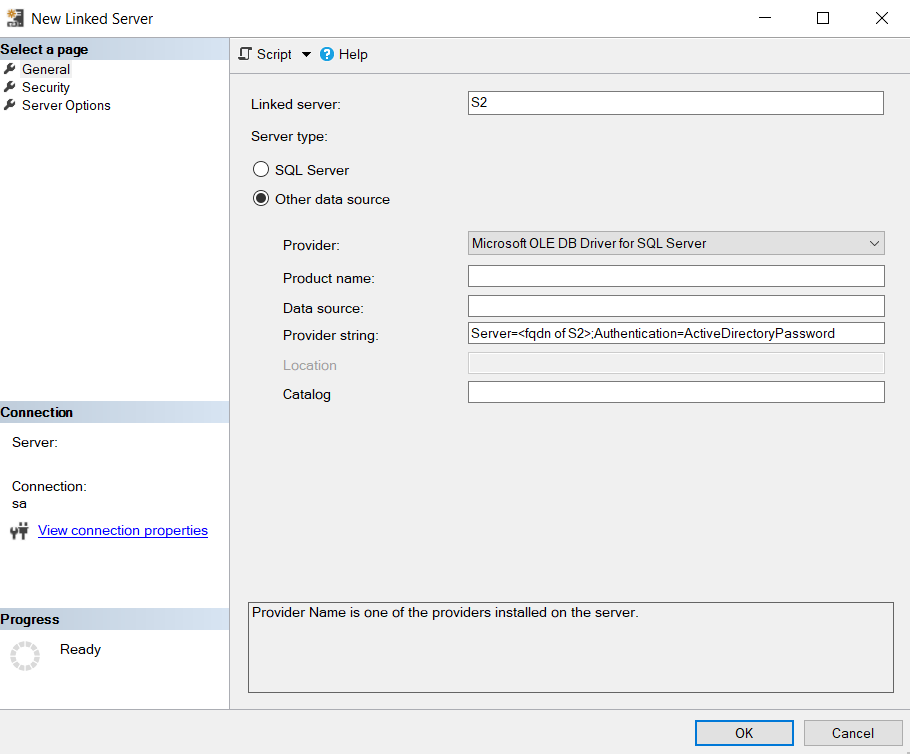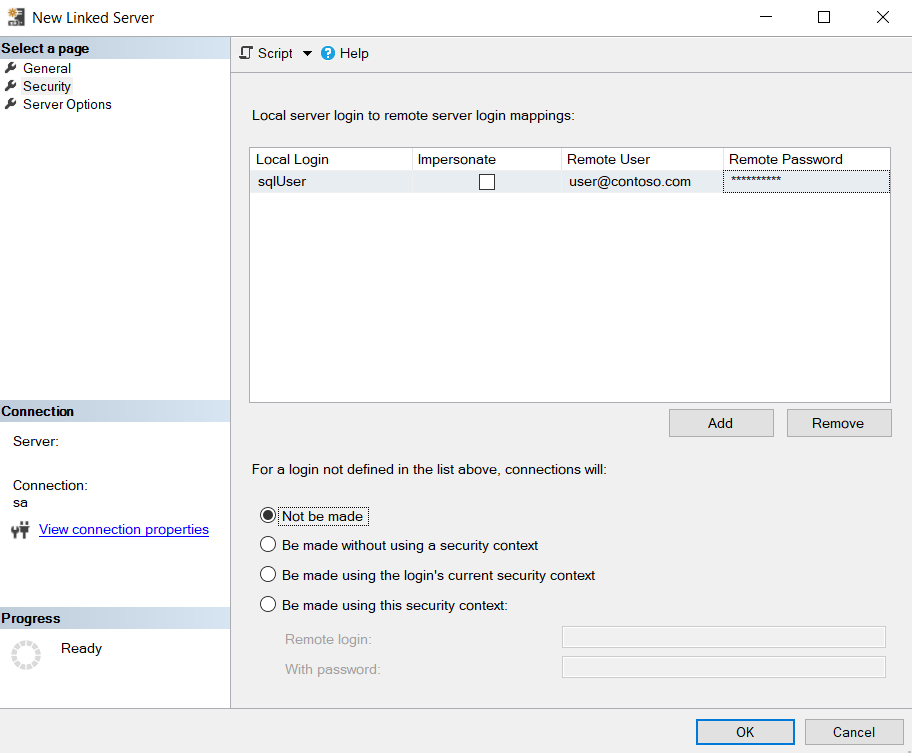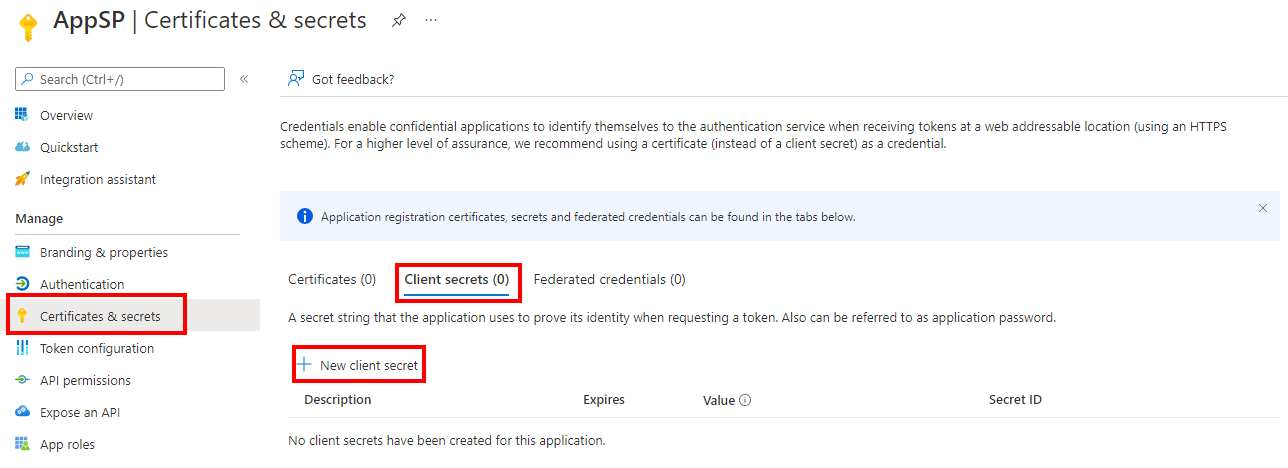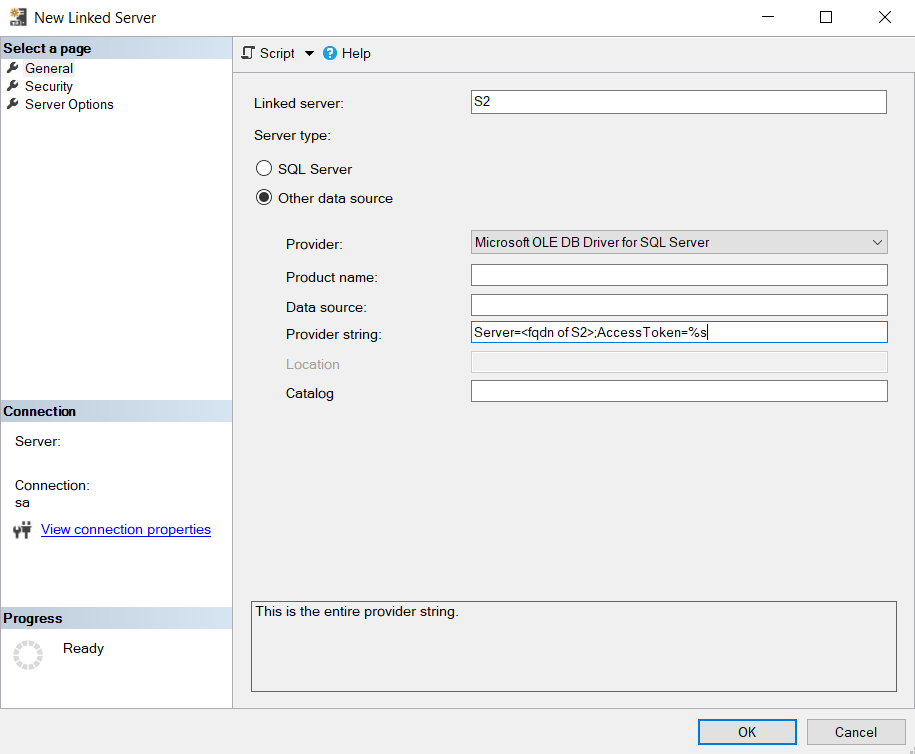Nota:
El acceso a esta página requiere autorización. Puede intentar iniciar sesión o cambiar directorios.
El acceso a esta página requiere autorización. Puede intentar cambiar los directorios.
Se aplica a: SQL Server 2022 (16.x) y versiones posteriores
Los servidores vinculados ahora se pueden configurar mediante la autenticación con el identificador de Microsoft Entra (anteriormente Azure Active Directory) y admite tres mecanismos para proporcionar credenciales:
- Contraseña
- Token de acceso
- Identidad administrada (SQL Server 2025 y versiones posteriores)
En este artículo se cubre la autenticación de contraseña y tokens de acceso. Para SQL Server 2025 y versiones posteriores, también puede usar la autenticación de identidad administrada para los servidores vinculados. Para obtener más información, consulte Configuración de la identidad administrada para servidores vinculados.
En este artículo, se supone que hay dos instancias de SQL Server (S1 y S2). Ambos se han configurado para admitir la autenticación de Microsoft Entra y confían en el certificado SSL/TLS del otro. Los ejemplos de este artículo se ejecutan en el servidor S1 para crear un servidor vinculado al servidor S2.
Requisitos previos
- Autenticación completamente operativa de Microsoft Entra para SQL Server. Para obtener más información, consulta Autenticación de Microsoft Entra para SQL Server y Tutorial: Configuración de la autenticación de Microsoft Entra para SQL Server.
- SQL Server Management Studio (SSMS) versión 18.0 o posterior.
Nota:
El nombre del firmante del certificado SSL/TLS usado por S2 debe coincidir con el nombre del servidor proporcionado en el atributo provstr. Debe ser el nombre de dominio completo (FQDN) o el nombre de host de S2.
Configuraciones de servidor vinculado para la autenticación de Microsoft Entra
Se repasará la configuración de servidores vinculados utilizando la autenticación de contraseñas y el uso de un secreto de aplicación de Azure o un token de acceso.
Configuración del servidor vinculado mediante la autenticación de contraseña
Nota:
Aunque Microsoft Entra ID es el nuevo nombre de Azure Active Directory (Azure AD), para evitar interrumpir los entornos existentes, Azure AD sigue estando en algunos elementos codificados de forma rígida como campos de interfaz de usuario, proveedores de conexiones, códigos de error y cmdlets. En este artículo, los dos nombres son intercambiables.
Para la autenticación de contraseñas, el uso de Authentication=ActiveDirectoryPassword en la cadena del proveedor indicará al servidor vinculado que use la autenticación con contraseña de Microsoft Entra. Se debe crear un inicio de sesión de servidor vinculado para asignar cada inicio de sesión de S1 a un inicio de sesión de Microsoft Entra en S2.
En SSMS, conéctese a
S1y expanda Objetos de servidor en la ventana Explorador de objetos.Haga clic con el botón derecho en Servidores vinculados y seleccione Nuevo servidor vinculado.
Rellene los detalles del servidor vinculado:
-
Servidor vinculado:
S2o utilice el nombre del servidor vinculado. -
Tipo de servidor:
Other data source. -
Proveedor:
Microsoft OLE DB Driver for SQL Server. - Nombre del producto: déjelo vacío.
- Origen de datos: déjelo vacío.
-
Cadena de proveedor:
Server=<fqdn of S2>;Authentication=ActiveDirectoryPassword. - Catálogo: déjelo vacío.
-
Servidor vinculado:
Seleccione la pestaña Seguridad .
Seleccione Agregar.
-
Inicio de sesión local: especifique el nombre de inicio de sesión utilizado para conectarse a
S1. - Suplantar: déjelo desactivado.
-
Usuario remoto: nombre de usuario del usuario de Microsoft Entra utilizado para conectarse a S2, con el formato de
user@contoso.com. - Contraseña remota: contraseña del usuario de Microsoft Entra.
-
Para un inicio de sesión no definido en la lista anterior, las conexiones harán lo siguiente:
Not be made
-
Inicio de sesión local: especifique el nombre de inicio de sesión utilizado para conectarse a
Seleccione Aceptar.
Configuración del servidor vinculado mediante la autenticación de token de acceso
Para la autenticación de token de acceso, el servidor vinculado se crea con AccessToken=%s en la cadena del proveedor. Se crea un inicio de sesión de servidor vinculado para asignar cada inicio de sesión en S1 a una aplicación de Microsoft Entra, a la que se le han concedido permisos de inicio de sesión en S2. La aplicación debe tener asignado un secreto, que lo usará S1 para generar el token de acceso. Se puede crear un secreto si vas a Azure Portal>Microsoft Entra ID>Registros de aplicaciones>YourApplication>Certificados y secretos>Nuevo secreto de cliente.
En SSMS, conéctese a
S1y expanda Objetos de servidor en la ventana Explorador de objetos.Haga clic con el botón derecho en Servidores vinculados y seleccione Nuevo servidor vinculado.
Rellene los detalles del servidor vinculado:
-
Servidor vinculado:
S2o utilice el nombre del servidor vinculado. -
Tipo de servidor:
Other data source. -
Proveedor:
Microsoft OLE DB Driver for SQL Server. - Nombre del producto: déjelo vacío.
- Origen de datos: déjelo vacío.
-
Cadena de proveedor:
Server=<fqdn of S2>;AccessToken=%s. - Catálogo: déjelo vacío.
-
Servidor vinculado:
Seleccione la pestaña Seguridad .
Seleccione Agregar.
-
Inicio de sesión local: especifique el nombre de inicio de sesión utilizado para conectarse a
S1. - Suplantar: déjelo desactivado.
- Usuario remoto: Id. de cliente de la aplicación de Microsoft Entra que se usa para conectarse a S2. Puedes encontrar el identificador de aplicación (cliente) en el menú Información general de la aplicación de Microsoft Entra.
- Contraseña remota: identificador de secreto obtenido al crear un nuevo secreto de cliente para la aplicación.
-
Para un inicio de sesión no definido en la lista anterior, las conexiones harán lo siguiente:
Not be made
-
Inicio de sesión local: especifique el nombre de inicio de sesión utilizado para conectarse a
Seleccione Aceptar.